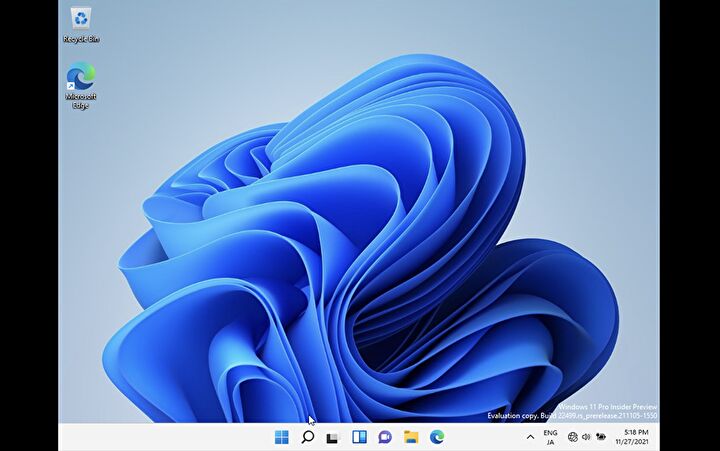
2021年11月初旬に、M1 MacBook AirのParallels Desktop 仮装環境に導入した Windows 10を11に更新するも、不具合が多く玉砕。本日、懲りずに新規に Windows 11 ARM InsiderPreview版をダウンロードし、新たな仮装マシンとして導入するも、ますます課題が多くなり、10から11の更新の環境よりも使用できない状況となりました。課題の一つとしては、上の画像のとおり 解像度を変更できずに左右に黒帯がある状態となっています。
他の方の状況は未確認ですが、私の環境での課題などを記載します。復旧に向けての改善策を見出す記事ではないことを、ご了承ください。
関連記事
M1 Mac 仮想環境のWindows 10を11に更新するも、不具合・課題が多く運用に難あり(11/13時点)

新たな仮装マシンとしての、Winodws 11 導入の過程
不具合により運用に難ありのために、M1 MacへのWindows 11の導入はおすすめできないのですが(Windows 10は普通に動作します)、私の備忘録替わりに、Paralles Desktopに 新たな仮装マシンとして、Windows 11を導入する過程を記載します。Widnows 10と11の2つを導入することもできます(プロダクト IDは2つ必要です)。
▼「Parallesl Desktop 環境設定」の「セキュリティ」のタブを開き、「新しい仮装マシンの作成」のチェックを入れます。
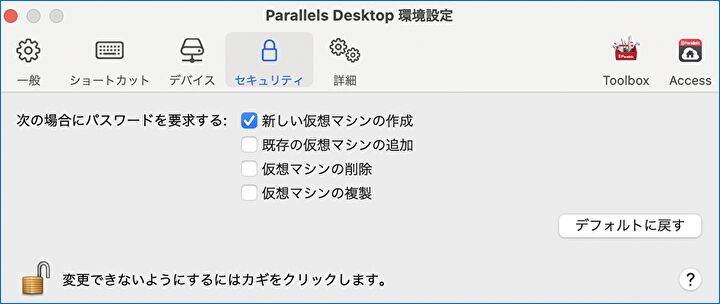
▼「M1 Macに導入できるのは ARM版」などの注意書きの画面が表示されます。

▼私はMicorosoft 公式の「Windows 11 on ARM Insider Preview」からダウンロードした VHDX ファイル(約10GB)を利用しましたが、以下の画面で指定したうえで実行することもできます(Insider Programに参加していることが条件かと思います)。
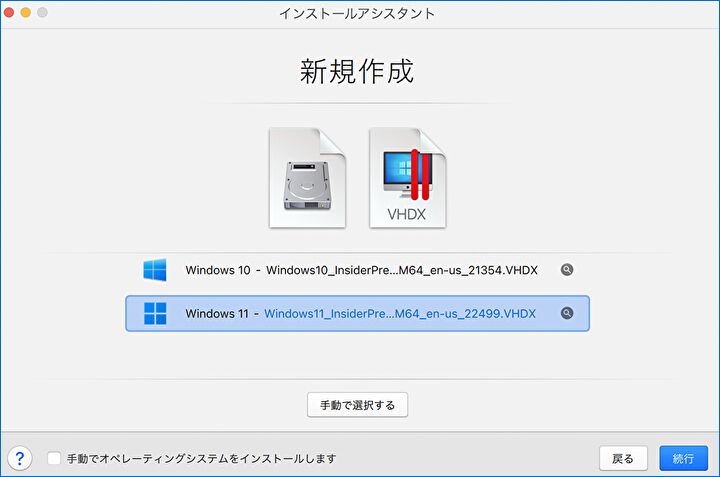
▼ダウンロードさえ完了してしまえば、時間をかけずに導入できます。
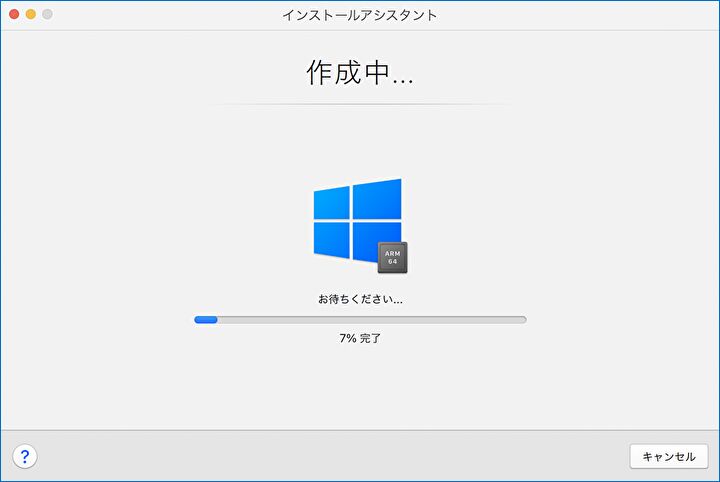
▼こちらは Windows 11の初期設定のプロセスですが、以下の画面で WiFiを設定できない状況となり、以降のプロセスは スキップを繰り返し進めました。
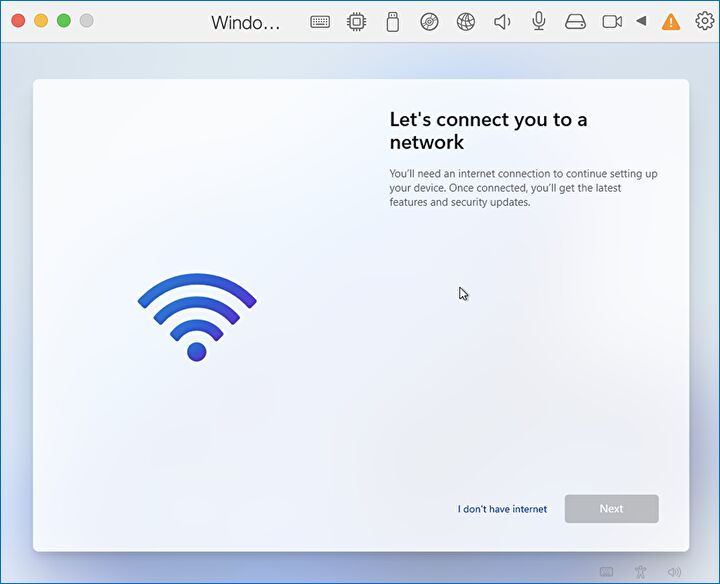
Windows 11の不具合情報
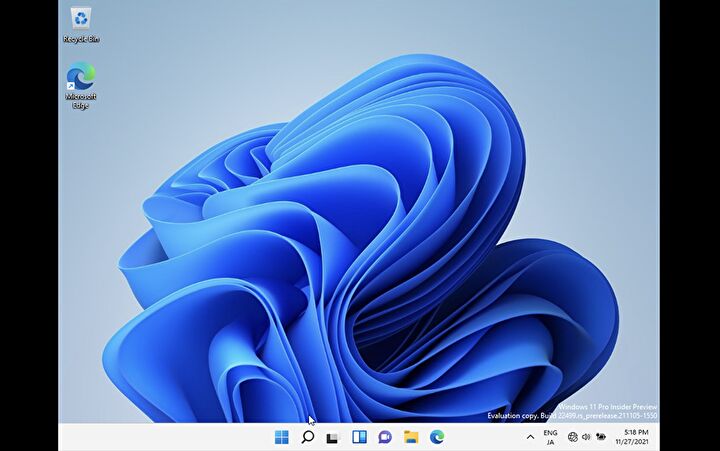
プロセスをスキップしつつの導入後も WiFi・ネットワークアダプターを認識しないために、不具合を完全に把握していないのですが、現在 生じている不具合は以下です。
- 仮想環境のWindows 10から11に更新したところ、Windows アイコンを押下しても ほとんど反応しないのですが、新たな仮装マシンとしての導入では機能しています。
- WiFiが機能せず、WiFiの無線子機を使用しても状況は変わらず。
- WiFiが機能しないために、日本語パックの導入・日本語化できず。また、Chromeなどのアプリもインストールできず。
- 解像度を 1024 x 768から変更できない。解像度が粗く、上の画像のとおり 左右に黒帯が生じる状況。
- マウスのポインターやタッチパッド、画面が頻繁にフリーズ。バックグラウンドのMacでは、マウスが動作しているようであり、数分間 格闘していると マウスのポインターが Windows 11の画面に現れ復旧することもあります。
- もしや「macOS Montereyでは動作するかも」と淡い期待を抱きつつ、Big Surから更新するも状況は変わらず。
▼こちらは 設定のディスプレイの項目。解像度の変更はグレイアウトとなり、変更できない状況です。
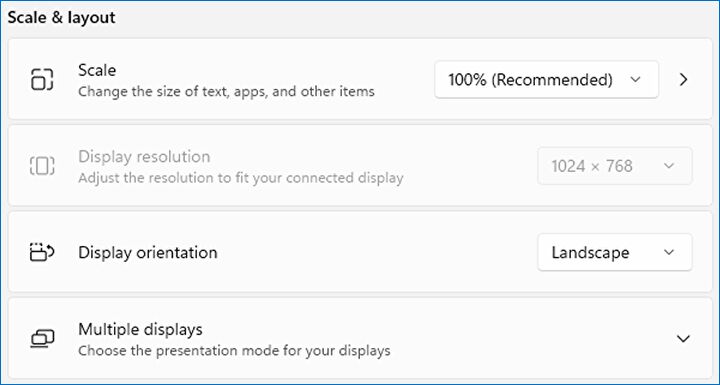
まとめ
私の環境では、仮装環境のWindows 10から更新した 11、新たな仮装マシンとして導入した Widnows 11ともに不具合が多く、運用できない状況です。特に後者は、WiFiが機能しない、解像度を変更できない、フリーズが多いと致命的。現在は Windows 11の仮想環境を2パターン導入していますが、時期尚早だったようにも思います。近々にWidnows 10に戻します(11を削除し、Windows 10を再導入)。
▼こちらは、Windows 10から11へ更新した環境での不具合情報。Windows アイコンを押下できずに設定画面を開けない、ブラウザの画面表示が遅延などの課題があります。
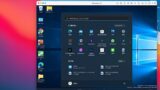
▼Windows 10は普通に動作します。


▼Parallels 公式サイトはこちら
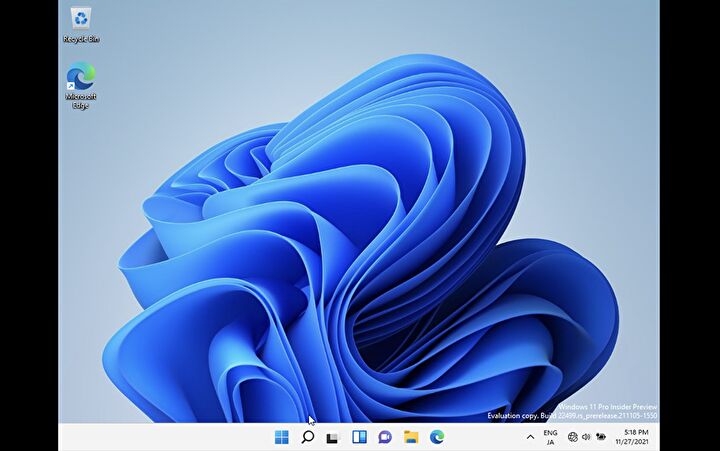


コメント